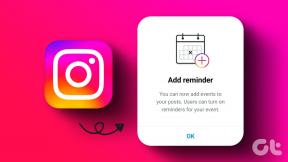Як використовувати ярлики з Stream Deck на Mac
Різне / / June 05, 2023
Поява ярликів у macOS Monterey відкриває двері у світ можливостей, які раніше були недоступні. Хоча ми вже багато років використовуємо такі засоби автоматизації, як Automator на Mac, це не зовсім найкращий варіант для початківців. Automator досить потужний, але просто не може зрівнятися з простотою, яку може запропонувати Shortcuts.

Але одна з проблем із ярликами на Mac виникає через фактичну активацію цих ярликів. Ви можете додати їх до панелі Dock і навіть до панелі меню, але це не так просто, як на iOS і iPadOS. На щастя, є рішення, про яке ви, можливо, не думали раніше.
Як використовувати ярлики з Stream Deck

У далекому 2017 році, задовго до того, як ярлики на Mac навіть з’явилися на світ, Elgato випустила продукт, відомий як Stream Deck. По суті, це настроювана панель керування, яка спочатку була розроблена з урахуванням прямих трансляцій. Зараз доступно кілька різних версій, але в Stream Deck є набагато більше, ніж просто вибір кнопок у вашому розпорядженні.
За допомогою Stream Deck ви можете встановлювати різні плагіни, які покращують загальну функціональність і корисність. Ви також можете створювати різні профілі та папки, а також мати доступ до кількох сторінок, що дійсно відкриває світ можливостей.
Хоча багато плагінів і засобів автоматизації Stream Deck за замовчуванням працюватимуть добре для деяких, цей маленький аксесуар також перетворили на, можливо, найкращий спосіб запуску ярликів на вашому Mac. За умови, що у вас уже є один у вашому розпорядженні, ось як ви можете використовувати ярлики з Stream Deck:
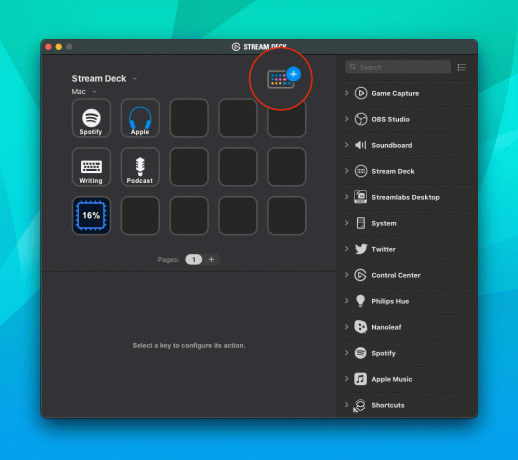


- Завантажити Stream Deck додаток для Mac.
- Виконайте необхідні дії, щоб переконатися, що Stream Deck правильно налаштовано з вашим Mac.
- Відкрийте програму Stream Deck на своєму Mac.
- У верхньому правому куті натисніть значок барвистий значок клавіатури.
- У магазині Stream Deck Store натисніть Плагіни на бічній панелі.
- Для пошуку використовуйте поле пошуку у верхньому правому куті Ярлики.
- Натисніть на встановити кнопка під Ярлики від SENTINELITE.
- Після встановлення плагіна закрийте Stream Deck Store.
- На правій бічній панелі прокрутіть вниз, доки не знайдете Ярлики.
- Натисніть стрілку розкривного меню біля назви плагіна.
- Перетягніть і опустіть Ярлик запуску дію до одного з порожніх блоків на вашій колоді потоків.



Після того, як ви додасте дію «Запустити ярлик», унизу з’явиться розділ, який містить усі зміни, які ви можете зробити:
- Назва
- Папка
- Ярлик
- Доступність
- Замінити заголовок
Ще один чудовий аспект Stream Deck полягає в тому, що ви можете завантажувати значки гліфів і налаштовувати вигляд кнопки. На знімках екрана вище ви бачите, що я змінив піктограму на власній колоді потоків із піктограми ярликів на зображення. Це просто полегшує швидке визначення піктограми, яку ви намагаєтеся натиснути, замість того, щоб намагатися читати будь-які назви на пристрої.
Вибір правильної колоди потоку
Як ми вже згадували раніше, наразі доступні три різні версії Stream Deck. Останнє доповнення Elgato замінює оригінальну версію на Stream Deck MK.2, але тут є всі три варіанти на вибір.
- Elgato Stream Deck MK.2 – 15 настроюваних РК-клавіш – це найпопулярніша версія, особливо для тих, хто тільки починає. Вам не обов’язково використовувати всі 15 клавіш, якщо ви цього не хочете, але вона надає можливість розширити зручність використання після того, як ви повозитесь і звикнете до того, що може запропонувати Stream Deck.
- Elgato Stream Deck XL – 32 настроювані РК-клавіші – якщо ви хочете отримати якомога більше додаткових клавіш і комбінацій макросів, тоді вам підійде Stream Deck XL. Зрозуміло, що він займає набагато більшу площу порівняно з двома іншими моделями. Але вам не вистачить знімного кабелю USB-C і змінної передньої панелі.
- Elgato Stream Deck Mini – 6 настроюваних РК-кнопок – ті, хто не впевнені, чи підходить їм Stream Deck, або мають на увазі певний набір автоматизації, захочуть придбати Stream Deck Mini. Він пропонує таку ж гнучкість і параметри, як і два інших варіанти, незважаючи на найменшу кількість програмованих кнопок.
Основні комбінації клавіш для додавання до потокової колоди

Якщо ви точно не знаєте, з чого почати, ми надали нижче список деяких чудових «початкових» ярликів, з якими ви можете повозитися. Звичайно, вам потрібно буде додати їх у програму «Ярлики», а потім виконати наведені вище кроки, щоб зробити їх доступними на Stream Deck. Але як тільки все це зникне, ви зможете запустити ярлик без необхідності відкривати програму ярликів на вашому Mac.
- Виберіть Windows і створіть пари: Розділіть екран за допомогою двох вікон запущених програм. Ви можете вибрати до двох вікон зі списку, тому розмір одного буде змінено, щоб заповнити ліву половину екрана, а інше заповнить праву половину.
- Розділити дві останні програми: Розмістіть дві останні використані програми поруч, заповнюючи ліву та праву половини дисплея.
- Рамки Apple: Додайте рамки пристрою до скріншотів для iPhone (11, 8/SE та 12-13 поколінь у розмірах mini/standard/Plus/Pro Max), iPad Pro (11" і 12,9", моделі 2018-2021), iPad Air (10,9", модель 2020), iPad mini (модель 2021), Apple Watch S4/5/6/7 (40 і 44 мм; 45 мм лише для Series 7), iMac (модель 24 дюйми, 2021), MacBook Air (модель 2020) і MacBook Pro (модель 2021).
- Створити нагадування: Швидко створюйте нове нагадування будь-де на вашому Mac, iPhone або iPad. За бажанням ярлик також може приєднати URL-адресу, попередньо скопійовану в буфер обміну, як розширене посилання на нагадування.
Востаннє оновлено 5 червня 2023 р
Стаття вище може містити партнерські посилання, які допомагають підтримувати Guiding Tech. Однак це не впливає на нашу редакційну чесність. Вміст залишається неупередженим і автентичним.